Samsung Galaxy S20 Plus (Codename: Y2Q) wurde im Februar 2020 gestartet, das mit Android 10 Q aus dem Box kam. In diesem Artikel werden Sie Ihnen die Installation der TWRP -Wiederherstellung auf Galaxy S20 Plus leiten.
Die TWRP -Wiederherstellung ist wahrscheinlich die am häufigsten verwendete und beliebteste individuelle Wiederherstellung, die wir alle kennen. Für diejenigen, die es ziemlich gewohnt sind, kundenspezifisches ROM usw. zu rooten und zu blinken, wissen sie, was TWRP -Wiederherstellung ist. Für Naive ermöglicht die TWRP -Wiederherstellung Benutzer jedoch, benutzerdefinierte ROMs/Mods zu installieren, eine vollständige Sicherung ihres Telefons zu nehmen und mit Magisk Manager einen Root -Zugriff auf ihrem Telefon zu erhalten.
Sie müssen jedoch einen TWRP -Zugriff haben, bevor Sie Ihr Galaxy S20 Plus fortzusetzen können. Und um das TWRP -Wiederherstellungsbild zu blinken, müssen Sie der Anleitung ordnungsgemäß befolgen, um Fehler zu vermeiden. Und wenn Sie zufällig ein Galaxy S20 Plus besitzen und nach Möglichkeiten suchen, die TWRP -Wiederherstellung auf Ihrem Telefon herunterzuladen und zu installieren Wiederherstellung auf Galaxy S20 Plus und schließlich mit Magisk aswurzeln. Lassen Sie uns also direkt in den Artikel selbst einsteigen:

Das Samsung Galaxy S20+ verfügt über ein dynamisches 2 -fach -Display von 6,7 Zoll mit einer Quad -HD+ -Auflösung, dh mit 1440 x 3200 Pixel. Samsung Galaxy S20+ verfügt über den neuesten Flaggschiff -SOC von Qualcomm IE The Snapdragon 865 SoC, und dieser SOC basiert auf dem 7 -nm -Prozess. In anderen Märkten verfügt das Galaxy S20+ über den hauseigenen Exynos 990 SoC, der auch auf dem 7-nm-Prozess basiert. Das Gerät ist in den Speicheroptionen in 8 GB LPDDR5 -RAM und 128 GB UFS 3.0 Interne Speichervariante verfügbar. Dies kann über eine Micro -SD -Karte bis zu 1 TB weiter erweitert werden.
Es verfügt über einen dreifachen Rückfahrkamera -Setup, das in einem vertikalen Setup arrangiert wird, das links vom Gerät platziert ist. Die dreifache Rückfahrkamera -Setup dieses Geräts enthält einen 12 -MP -Primärsensor mit 1: 1,8 -Aperturwert, Dual -Pixel -PDAF sowie optische Bildstabilisierung (OIS). Das neue Galaxy S20+ ist schließlich einen 10 -Megapixel -Sensor mit einem Blendenwert von 1: 2,2. Darüber hinaus wird auch die Unterstützung für Doppelpixel -PDAF und Auto HDR geliefert.
Was ist TWRP -Erholung?
Team Win Recovery Project oder TWRP Recovery ist eine nützliche und beliebte benutzerdefinierte Wiederherstellung, die Open-Source-Software ist. Mit der touchscreen-fähigen Schnittstelle können Benutzer die Firmware von Drittanbietern flashen und das System oder die Daten leicht wie nie zuvor sichern. Für Android-Anpassungsliebhaber oder Entwickler ist eine benutzerdefinierte Wiederherstellung ein dringend benötigtes Tool oder eine dringend benötigte Software.
Darüber hinaus können Sie den Kernel, Module, Root oder Unroot installieren, Nandroid -Sicherungen einnehmen usw. In der Zwischenzeit können Sie Systempartitionen, interne Speicher, Daten, Cache, Anbieter usw. sehr einfach löschen.
Vorteile der TWRP -Wiederherstellung
- Sicherungen von Partitionen im Teer- oder Rohbildformat
- Stellen Sie Backups aus internem Speicher, externem SD -Speicher oder OTG -Geräten wieder her
- Installieren Sie benutzerdefinierte Firmware
- Installieren Sie flinkbare Reißverschlüsse und Bilddateien
- Trennwischung
- Systeme, Cache, Anbieter, Partition, Benutzerdaten usw. löschen
- Installieren Sie Root oder Unruot, indem Sie Reißverschlüsse blinken
- Terminalzugriff
- ADB Root Shell
- Themenunterstützung
- Möglicher Entschlüsselungsunterstützung je nach Gerät
Schritte zur Installation der TWRP -Wiederherstellung in Galaxy S20 Plus:
Bevor wir die TWRP-Wiederherstellung auf dem Galaxy S20 Plus installieren, erstellen wir eine Liste der Voraussetzungen, die zum Entsperren erforderlich sind:
Laden Sie Ihr Telefon auf
Sie müssen sicherstellen, dass Ihr Galaxy S20 Plus vor der Installation von TWRP -Wiederherstellungen auf etwa 60% belastet ist, um Probleme beim Startschleife während des Entsperrungsprozesses zu vermeiden.
Eine vollständige Sicherung nehmen
Vor dem Wurzeln ist eines der wichtigsten Dinge, die Sie auf Ihrem Telefon tun müssen, eine vollständige Sicherung Ihres Telefons. Dazu können Sie den Handbuch folgen, indem Sie auf den folgenden Link klicken:
Entwickleroptionen aktivieren
ZuAktivierenDieEntwickleroptionBefolgen Sie auf Ihrem Gerät die folgenden Schritte:
- Gehe zumEinstellungenMenü Ihres Android -Geräts.
- Dann scrollen Sie nach unten und gehen Sie zuUm.
- Jetzt musst du dich auf den Weg machenSoftwareinformationen >> Mehr.
- Hier tippen Sie auf dieNummer aufbauen7-8 Mal, bis Sie eine Nachricht sehen “Sie sind jetzt Entwickler “.
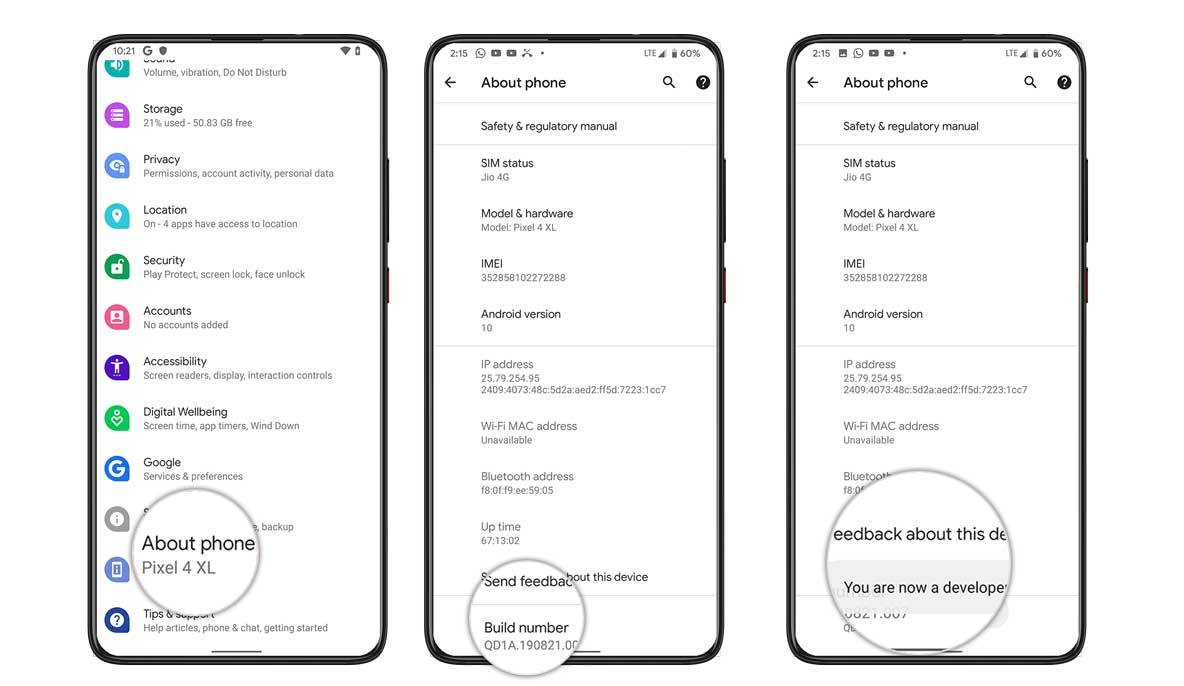
Sie müssen auch USB -Debugging- und OEM -Entsperroption im Menü Entwickleroptionen aktivieren. Und das zu tun:
- Gehen Sie zu Entwickleroptionen und wechseln Sie die USB -Debugging -Option sowie die OEM -Entsperroption.
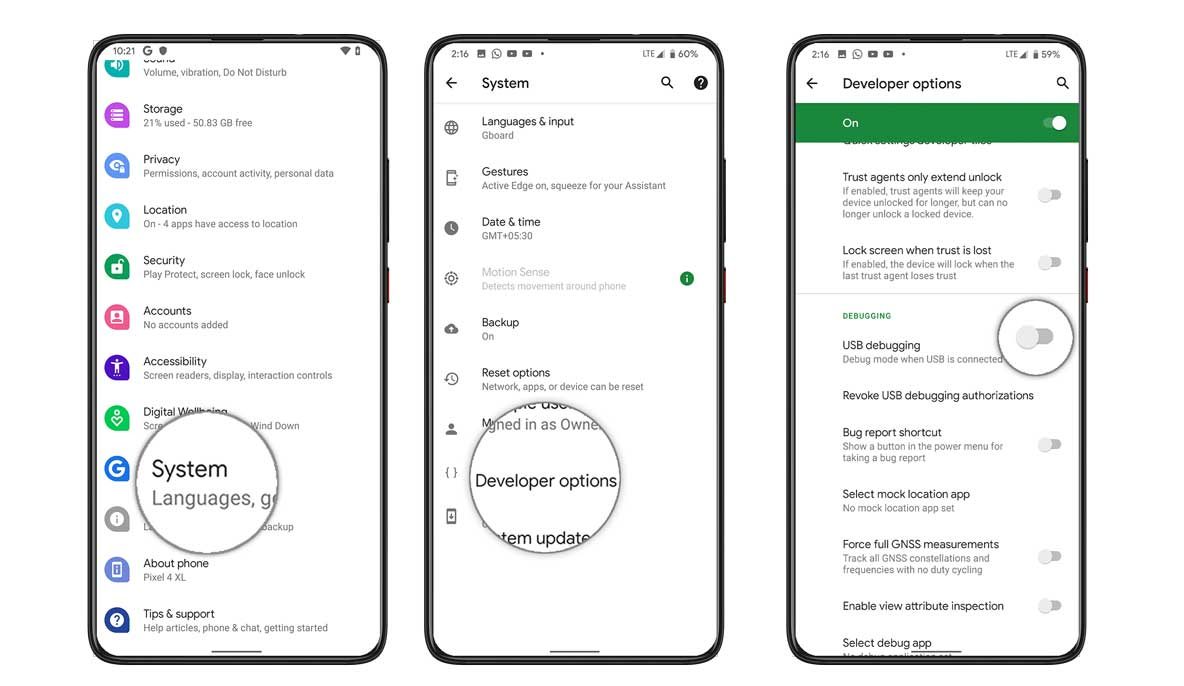

Installieren Sie das ODIN -Tool
Sie müssen das neueste ODIN -Tool auf Ihrem PC installieren. Dafür können Sie dem unten genannten Link folgen:
Schalte den Bootloader frei
Um die TWRP -Wiederherstellung zu installieren, müssen Sie zuerst zuerst
Warnung!
Bevor wir mit dem Entsperren des Bootloaders beginnen, empfehle ich Ihnen dringend, eine Sicherung Ihres Gerätespeichers und alle auf Ihrem Gerät gespeicherten Dateien zu erstellen. Das Entsperren des Bootloaders löscht die gesamten Daten auf Ihrem Gerät aus. Darüber hinaus wird empfohlen, die in diesem Beitrag genannten Schritte sehr sorgfältig auszuführen, um dauerhafte Schäden zu vermeiden oder Ihr Gerät zu maxeln. Wenn etwas schief geht, ist der Autor oder GetDroidtips nicht dafür verantwortlich.
Laden Sie Samsung USB -Treiber herunter
Sie können den folgenden Link folgen, um die richtigen Samsung USB -Treiber für Ihr Telefon herunterzuladen.
Laden Sie die TWRP -Wiederherstellung herunter
Hier finden Sie die neueste und TWRP -Wiederherstellung für das Galaxy S20 Plus.
Anweisungen zur Installation von TWRP
Befolgen Sie die unten angegebenen Schritt -für -Schritt -Anweisungen, um einfach die TWRP -Wiederherstellung in Ihrem Galaxy S20 Plus zu installieren:
Sie können auch unser volles Tutorial-Video ansehen:
- Sobald das Gerät in den TWRP -Wiederherstellungsmodus gestoßen ist, müssen Sie die Datenpartition entschlüsseln. Um dies zu tun: Gehen Sie zum Löschen> Formatdaten und befolgen Sie die Anweisungen auf dem Bildschirm.
- Starten Sie dann erneut in den Wiederherstellungsmodus.
- Blinken Sie nun die No-Vielität-Opt-Decrypt-, Magisk- und RMM-Bypass-Zip-Reißverschluss, um Stiefelschleifen zu verhindern.
- Das war's. Starten Sie schließlich neu in das System. Genießen!
Root Galaxy S20 Plus mit Magisk
- Jetzt müssen Sie die installierenMagic Manager apkauf Ihrem Telefon.
- Platzieren Sie es in den internen Speicher auf Ihrem Gerät.
- Gehen Sie dann zur Genesung, indem Sie die drückenLautstärke + Ein- / Ausschaltertastezusammen.
- Stellen Sie sicher, dass Sie eine Sicherung Ihres Galaxy S20 Plus erstellt haben.
- Wählen Sie in TWRP Magisk.zip installieren und suchen Sie die Datei.
- Wischen Sie, um es zu installieren und zu flashen.
- Starten Sie Ihr Gerät neu.
- Voila!
Also, da haben Sie es in diesem Beitrag von meiner Seite. Ich hoffe, euch hat diesen Beitrag gefallen und konnten die TWRP -Wiederherstellung installieren und Ihr Galaxy S20 Plus -Smartphone rooten. Lassen Sie uns in den Kommentaren unten wissen, wenn Sie bei der Installation der TWRP -Wiederherstellung auf Ihrem Telefon Probleme konfrontiert und dann mit Magisk rooten. Bis zum nächsten Beitrag ... Prost!

